欢迎来到 WebGIS 入门系列的第十三篇文章!在本文中,我们将介绍如何利用 ArcGIS Maps SDK for JavaScript 实现地图中的一些小的功能组件,比如底图切换、二三维视图切换、地图全屏等。通过学习本文,您将掌握 WebGIS 系统中关于地图交互的一些基础操作。
全屏功能
在 MapTools 组件中,增加地图工具箱菜单,在此菜单中增加测距、标记点、全屏子菜单:
<template>
<div class="map-tools">
// ......
<span class="map-tool-item">
<el-dropdown trigger="click">
<span class="el-dropdown-link">
地图工具箱<el-icon class="el-icon--right"
><arrow-down
/></el-icon>
</span>
<template #dropdown>
<el-dropdown-menu>
<el-dropdown-item :icon="TopRight">测距</el-dropdown-item>
<el-dropdown-item :icon="Place">标记点</el-dropdown-item>
<el-dropdown-item
:icon="FullScreen"
@click="handleFullScreenBtnClick"
>全屏</el-dropdown-item
>
</el-dropdown-menu>
</template>
</el-dropdown>
</span>
// ......
</div>
</template>
在全屏菜单上面绑定 click 事件,在事件中通过 FullscreenViewModel API 来实现全屏功能:
import FullscreenVM from '@arcgis/core/widgets/Fullscreen/FullscreenViewModel.js'
// ......
function handleFullScreenBtnClick() {
const mapView = mapViewStore.mapView as MapViewData
const fullscreenVM = new FullscreenVM({
view: mapView
})
if (fullscreenVM.state === 'active') {
fullscreenVM.exit()
} else {
fullscreenVM.enter()
}
}
界面预览如下图所示:
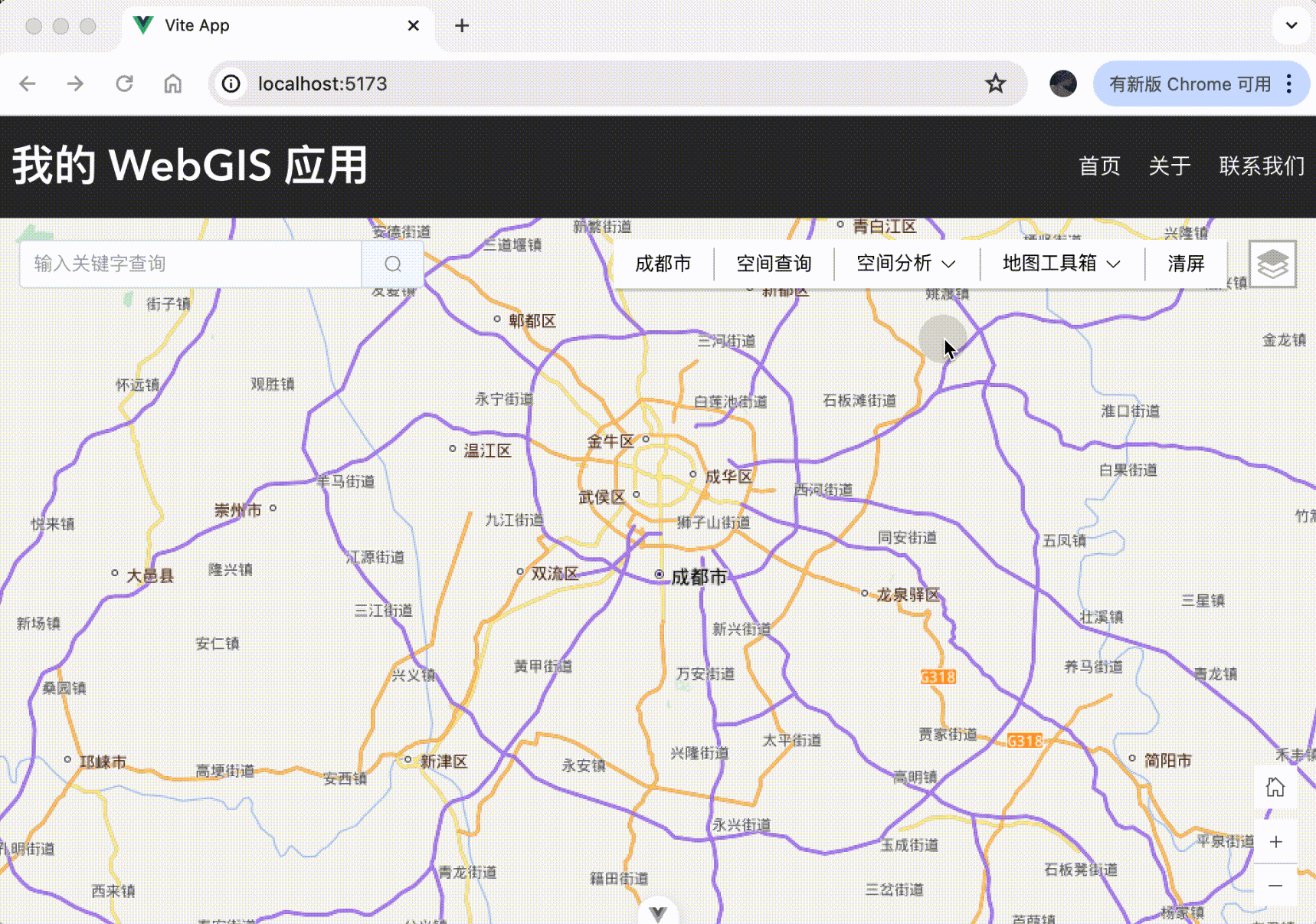
地图主页组件
在 src/components 目录下新建 MapMore 组件,拷贝以下代码至此组件:
<template>
<div class="map-more"></div>
</template>
<script setup lang="ts"></script>
<style scoped>
.map-more {
position: absolute;
bottom: 16px;
right: 16px;
}
</style>
将此组件引入到 MapView 中,此时界面上看起来应该不会有任何变化。
在 MapMore 中新增加 id 为 map-home 的 div 元素,用于存放地图主页组件,并设置此元素的 css 样式,然后通过 Home API 实现地图主页组件,如下:
<template>
<div class="map-more">
<div id="map-home"></div>
</div>
</template>
<script setup lang="ts">
import { onMounted } from "vue"
import Home from "@arcgis/core/widgets/Home.js"
import { useMapViewStore } from "@/stores/counter"
import type { MapViewData } from "@/interface/index"
const mapViewStore = useMapViewStore()
function initMapHome() {
const mapView = mapViewStore.mapView as MapViewData
const home = new Home({
view: mapView,
container: "map-home",
})
mapView.ui.add(home)
}
onMounted(() => {
setTimeout(() => {
initMapHome()
}, 0)
})
</script>
<style scoped>
// ......
#map-home {
position: absolute;
bottom: 16px;
right: 16px;
}
</style>
此时界面预览效果如下所示:
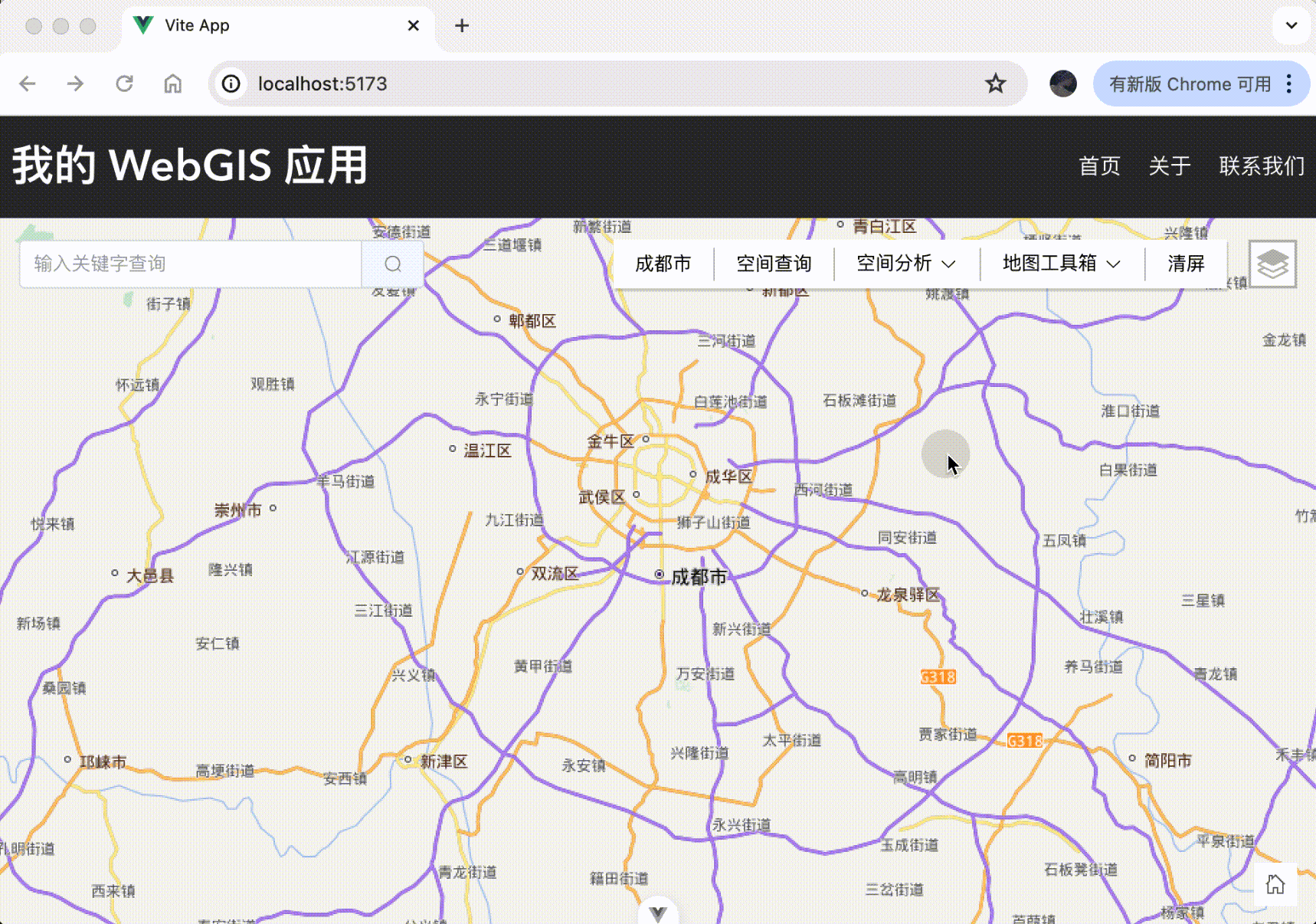
地图缩放组件
同理,通过 Zoom API 实现地图缩放组件:
<template>
<div class="map-more">
// ......
<div id="map-zoom"></div>
</div>
</template>
<script setup lang="ts">
import Zoom from "@arcgis/core/widgets/Zoom.js"
// ......
function initMapZoom() {
const mapView = mapViewStore.mapView as MapViewData
const zoom = new Zoom({
view: mapView,
container: "map-zoom",
})
mapView.ui.add(zoom)
}
onMounted(() => {
setTimeout(() => {
initMapHome()
initMapZoom()
}, 0)
})
</script>
<style scoped>
// ......
#map-zoom {
position: absolute;
bottom: 16px;
right: 16px;
}
</style>
此时界面预览效果如下所示:
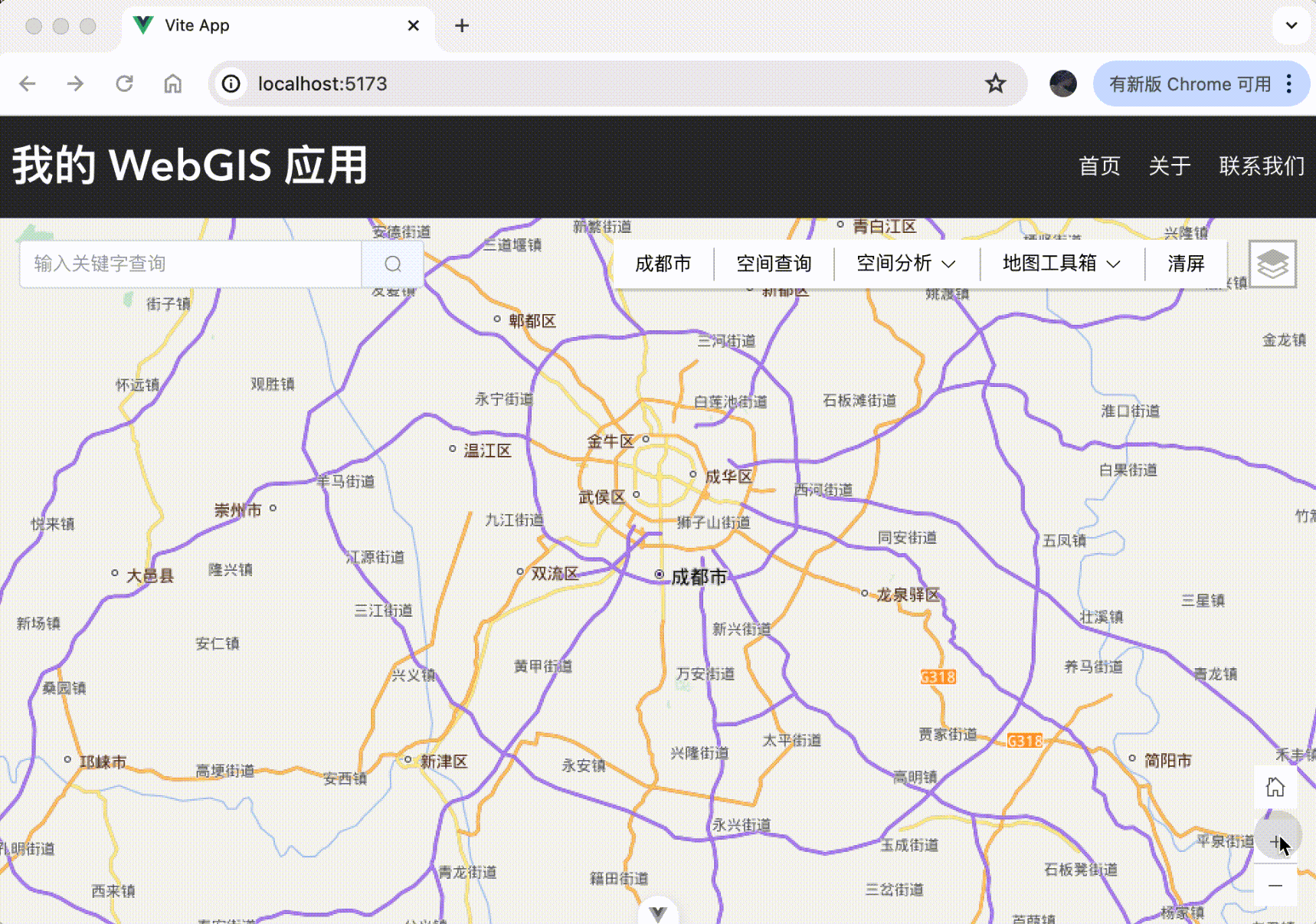
二三维视图切换组件
在 MapMore 中增加类名为 view-change 的 div 元素,并设置其 css 样式:
<template>
<div class="map-more">
// ......
<div class="view-change" @click="handleViewChangeBtnClick">
{{ currentViewType }}
</div>
</div>
</template>
<script setup lang="ts">
import { onMounted, ref } from "vue"
// ......
const currentViewType = ref("3D")
function handleViewChangeBtnClick() {}
// ......
</script>
<style scoped>
// ......
.view-change {
position: absolute;
bottom: 0;
right: 0;
width: 32px;
height: 32px;
text-align: center;
line-height: 32px;
background-color: #ffffff;
color: #6a6a6a;
box-sizing: border-box;
cursor: pointer;
}
</style>
预览界面如下所示:
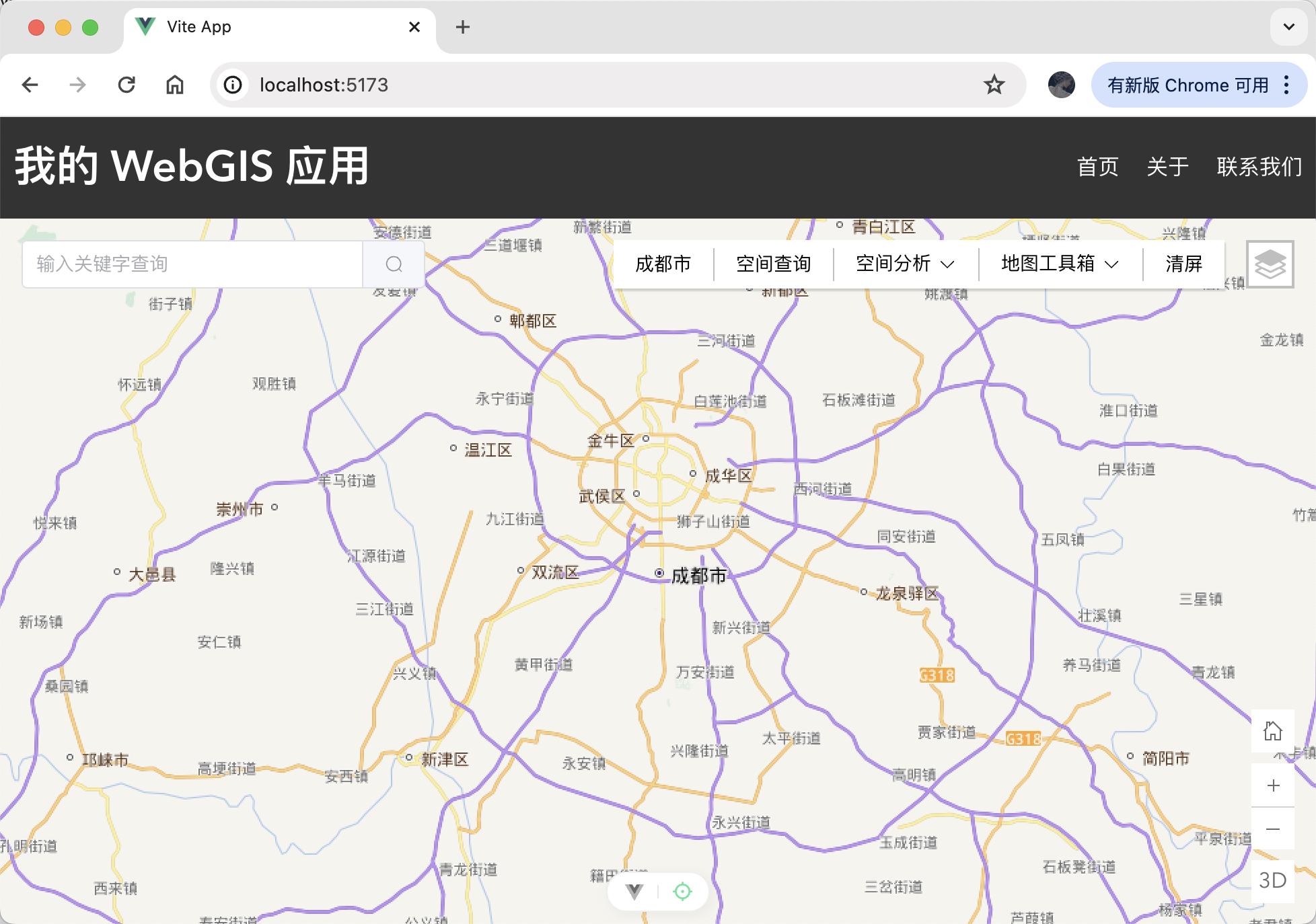
在 view-change 元素上面绑定 click 事件,然后实现视图切换逻辑:
import SceneView from '@arcgis/core/views/SceneView.js'
// ......
function handleViewChangeBtnClick() {
const mapView = mapViewStore.mapView as MapViewData
const map = mapView.map
if (currentViewType.value === '3D') {
const sceneView = new SceneView({
map,
container: 'map'
})
sceneView.when(() => {
sceneView.ui.components = []
sceneView.goTo({
center: [104.061982, 30.577203],
zoom: 10
})
})
currentViewType.value = '2D'
} else {
window.location.reload()
}
}
此时界面预览效果如下所示:
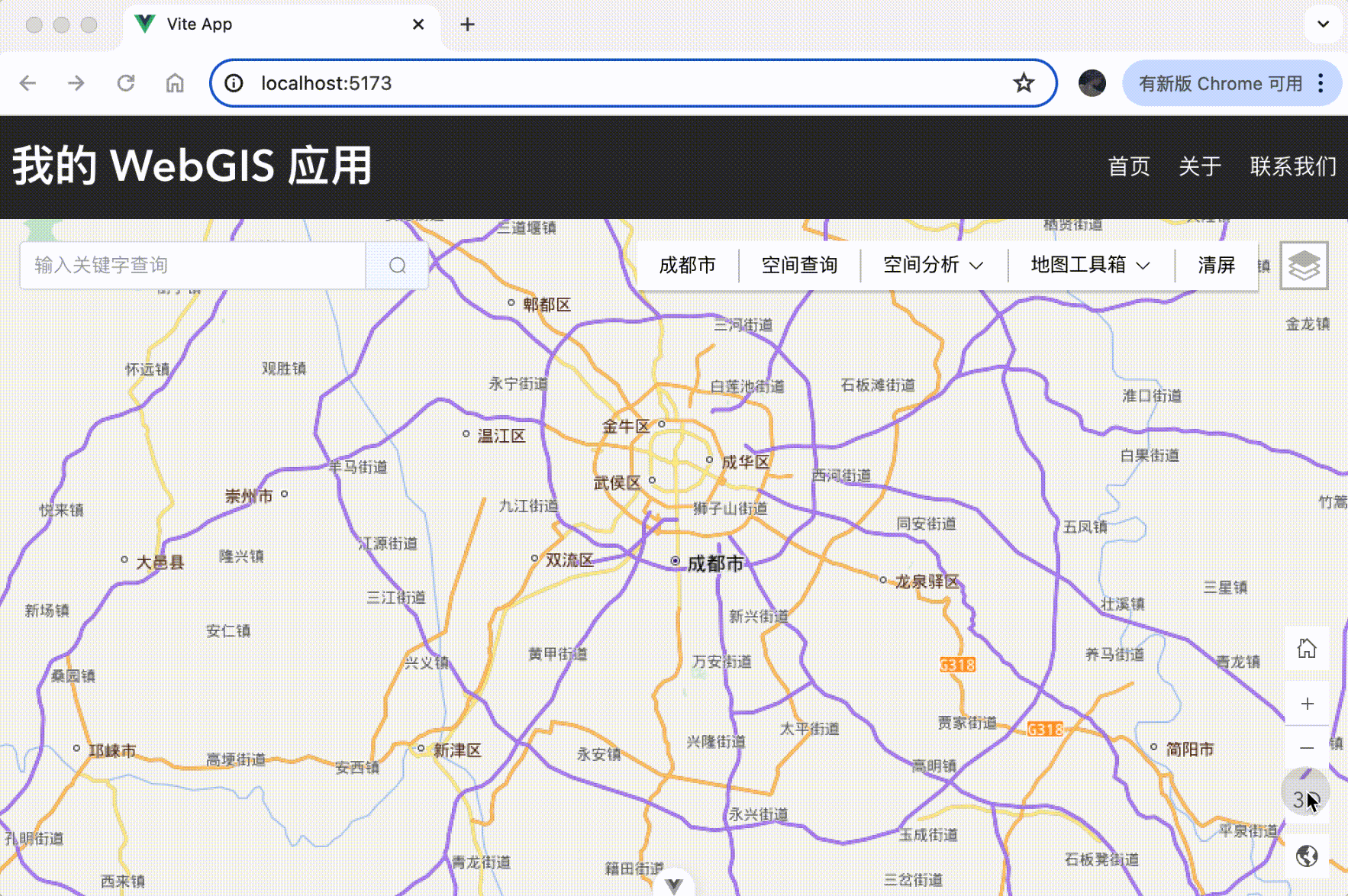
底图切换组件
在 MapMore 中增加类名为 basemap-change 的 div 元素,并设置其 css 样式:
<template>
<div class="map-more">
// ......
<div class="basemap-change" @click="handleBaseMapChangeBtnClick">
<img :src="BaseMapChangeIcon" />
</div>
</div>
</template>
<script setup lang="ts">
// ......
function handleBaseMapChangeBtnClick() {}
</script>
<style scoped>
// ......
.basemap-change {
position: absolute;
bottom: 0;
right: 0;
width: 32px;
height: 32px;
padding: 8px;
display: flex;
justify-content: center;
align-items: center;
background-color: #ffffff;
color: #6a6a6a;
box-sizing: border-box;
cursor: pointer;
}
.basemap-change img {
width: 100%;
height: 100%;
}
</style>
界面预览如下图所示:
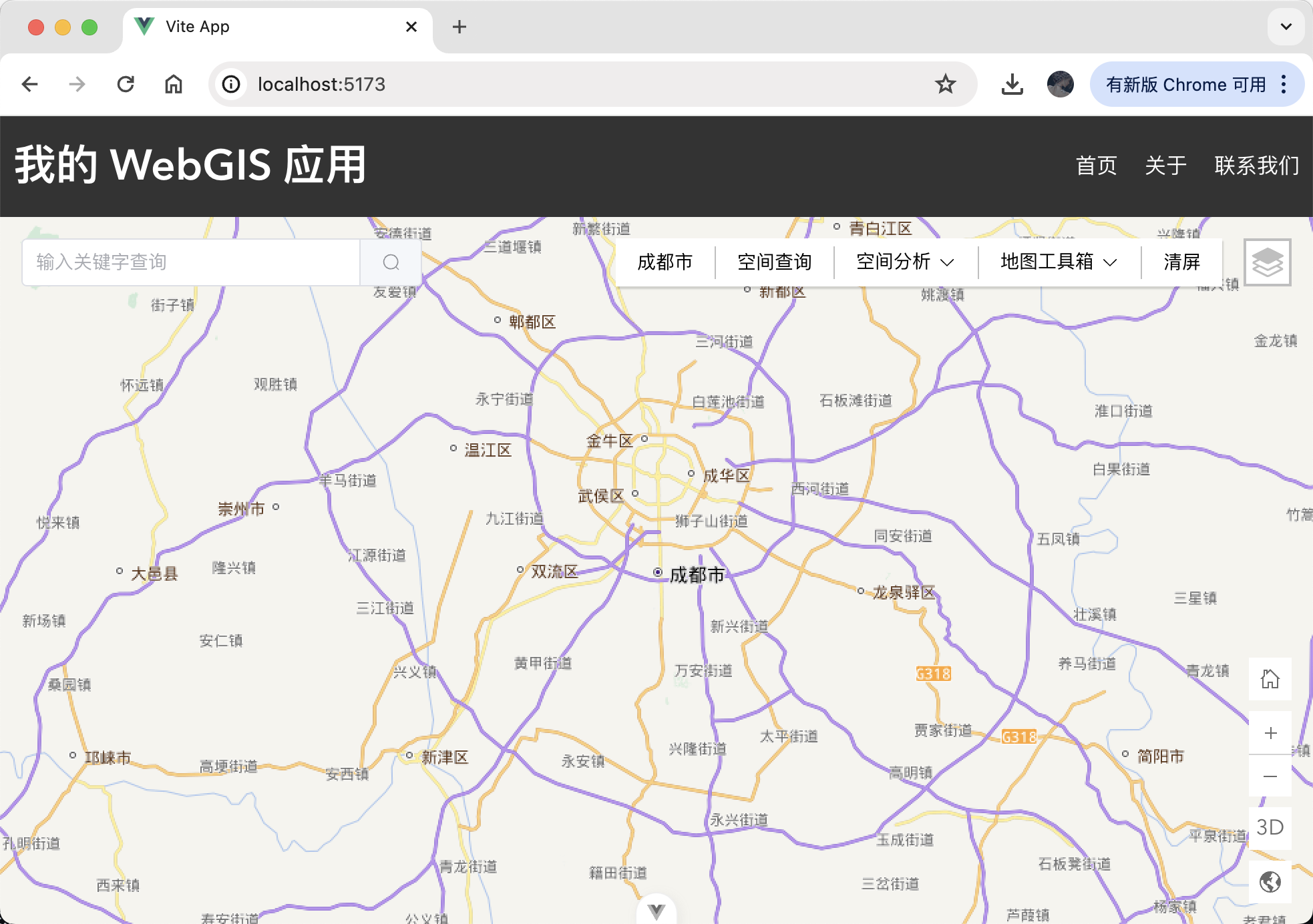
继续增加 basemap-view 元素,并增加 basemap-change 元素的 click 事件:
<template>
<div class="map-more">
// ......
<div class="basemap-view" v-show="basemapViewVisible">
<div class="basemap-item" v-for="basemap in basemaps" :key="basemap.id">
<img :src="basemap.icon" />
<span>{{ basemap.name }}</span>
</div>
</div>
</div>
</template>
<script setup lang="ts">
// ......
const basemapViewVisible = ref(false)
const basemaps = [
{
id: "basemap-1",
icon: VectorBaseMapIcon,
name: "矢量底图",
type: "vector",
},
{
id: "basemap-2",
icon: ImageBaseMapIcon,
name: "影像底图",
type: "image",
},
]
function handleBaseMapChangeBtnClick() {
basemapViewVisible.value = !basemapViewVisible.value
}
</script>
<style scoped>
// ......
.basemap-view {
float: right;
margin-right: 40px;
width: 200px;
height: 80px;
display: flex;
background-color: #ffffff;
box-sizing: border-box;
}
.basemap-item {
position: relative;
width: 50%;
height: 100%;
padding: 8px;
box-sizing: border-box;
cursor: pointer;
}
.basemap-item img {
width: 100%;
height: 100%;
}
.basemap-item span {
position: absolute;
display: inline-block;
bottom: 8px;
left: 8px;
width: calc(100% - 16px);
font-size: 14px;
background-color: rgba(1, 1, 1, 0.5);
color: #ffffff;
text-align: center;
}
</style>
预览界面如下所示:
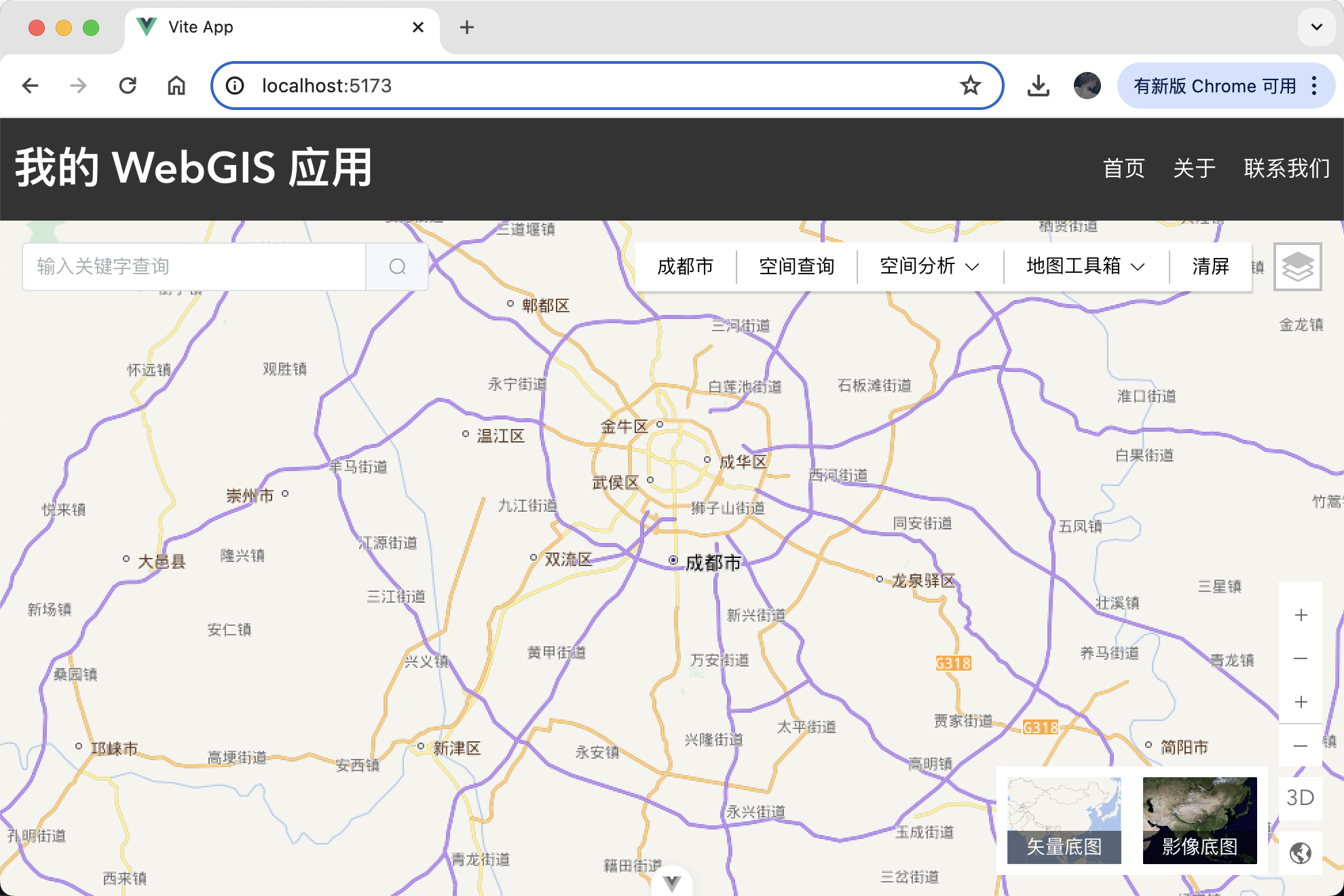
接下来为 basemap-item 绑定 click 事件,完成底图切换逻辑:
function handleBaseMapChange(type: string) {
const mapView = mapViewStore.mapView as MapViewData
if (type === 'vector') {
const tiandituLayer = new WebTileLayer({
urlTemplate:
'http://{subDomain}.tianditu.gov.cn/DataServer?T=vec_w&x={col}&y={row}&l={level}&tk=申请的 Key',
subDomains: ['t0', 't1', 't2', 't3', 't4', 't5', 't6', 't7']
})
const tiandituLayer_POI = new WebTileLayer({
urlTemplate:
'http://{subDomain}.tianditu.gov.cn/DataServer?T=cva_w&x={col}&y={row}&l={level}&tk=申请的 Key',
subDomains: ['t0', 't1', 't2', 't3', 't4', 't5', 't6', 't7']
})
const basemap = new Basemap({
baseLayers: [tiandituLayer, tiandituLayer_POI]
})
mapView.map.basemap = basemap
} else {
const tiandituLayer = new WebTileLayer({
urlTemplate:
'http://{subDomain}.tianditu.gov.cn/DataServer?T=img_w&x={col}&y={row}&l={level}&tk=申请的 Key',
subDomains: ['t0', 't1', 't2', 't3', 't4', 't5', 't6', 't7']
})
const tiandituLayer_POI = new WebTileLayer({
urlTemplate:
'http://{subDomain}.tianditu.gov.cn/DataServer?T=cia_w&x={col}&y={row}&l={level}&tk=申请的 Key',
subDomains: ['t0', 't1', 't2', 't3', 't4', 't5', 't6', 't7']
})
const basemap = new Basemap({
baseLayers: [tiandituLayer, tiandituLayer_POI]
})
mapView.map.basemap = basemap
}
}
界面预览效果如下:
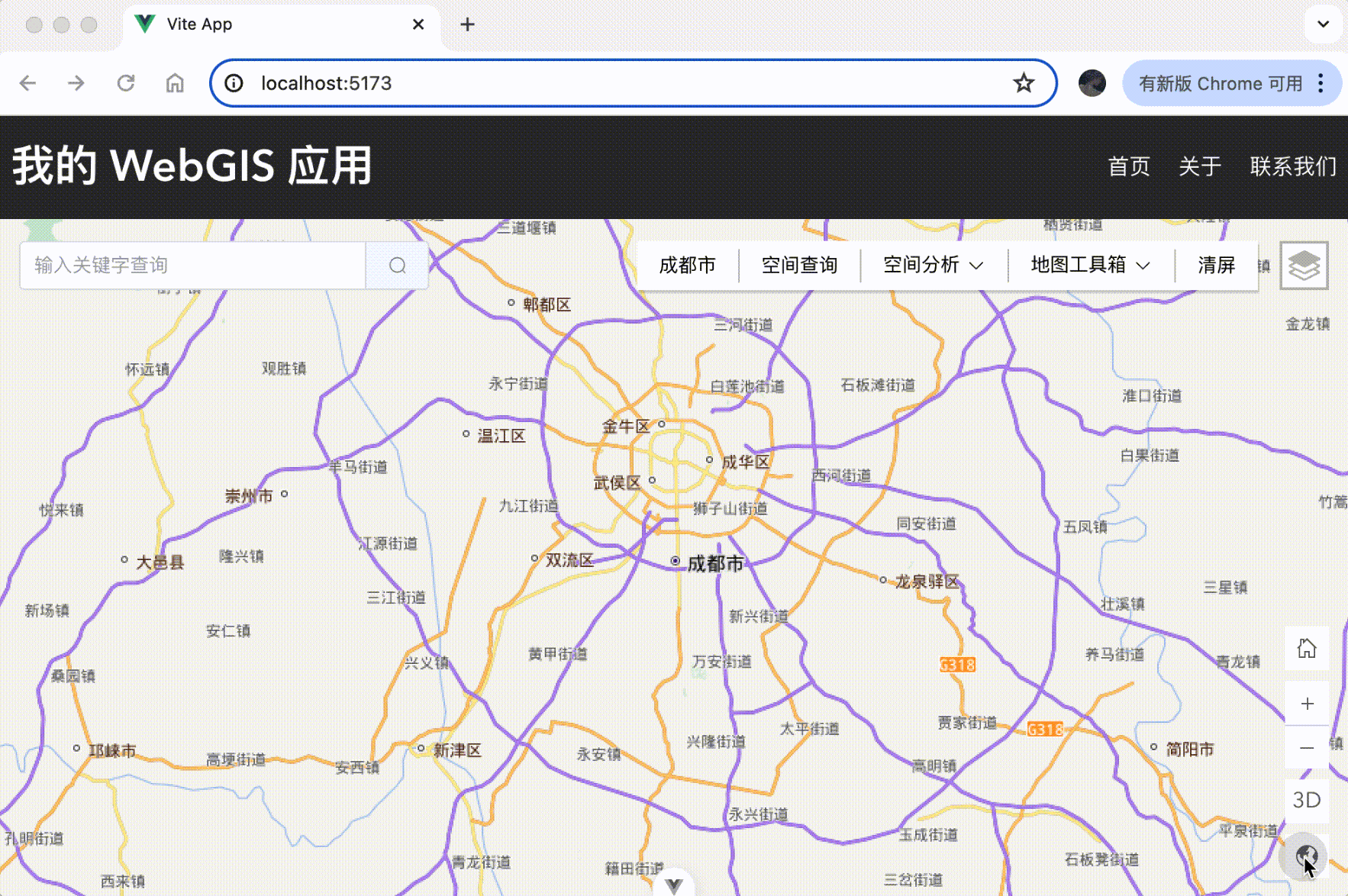
小作业:继续添加和完善未实现小功能
目前,地图工具箱中测距和标记点功能暂未实现,请参考 SketchViewModel 和 GraphicsLayer 的使用,完善这俩功能逻辑;除此之外,地图左下角区域按惯例来讲,一般会展示比例尺信息,参考 Home、Zoom 组件的使用,完善地图比例尺信息展示功能。
结语
通过本文的介绍,相信你应该能够掌握如何使用 ArcGIS Maps SDK for JavaScript 实现地图的全屏显示、底图切换以及二三维视图切换。这些功能的实现将大大提升地图应用的交互性和用户体验。不要忘记完成小作业,实践是检验学习成果的最好方式。
